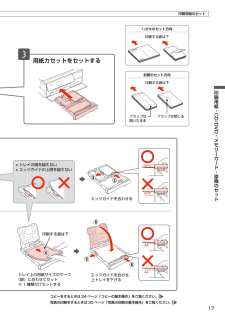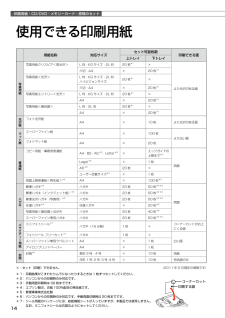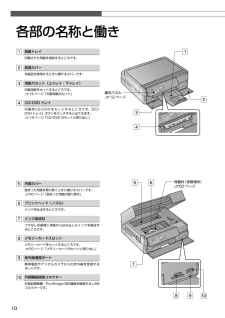Q&A
取扱説明書・マニュアル (文書検索対応分のみ)
"トレイ"2 件の検索結果
"トレイ"10 - 20 件目を表示
全般
質問者が納得プリンターの不良ですから一年以内でしたら無償修理が出来ましたが、今となっては有償の修理に出すしかないでしょう。しかしその前にサポートへ電話をして、応対に出たオペの指示に従って下さい。
http://www.epson.jp/support/info/
4693日前view80
©2011 Seiko Epson Corporation. All rights reserved.2011 年 6 月発行Printed in XXXXXX4121144-00 BlackFront4121144-00 Pantone 1795Front10cm 以上空ける10cm 以上空ける保護テープや保護材をすべて取り外す本製品内部や排紙トレイなどの保護材・保護テープも忘れずに取り外す スキャナーユニットを開けるプリントヘッドを固定していた保護材を取り外し、本製品内部に保管するここに保管する取り外すスキャナーユニットを閉じるスキャナーユニットを開けるしっかりと押し込む本体のラベルの色を確認して 6 色すべてをセットフックを奥に向けるイエローライトシアン シアンブラックマゼンタライトマゼンタ基板に触れない黄色いフィルムをはがす(他のラベルなどははがさない)本体とコンセントに接続上記画面を確認背面アース線は、アース線の接続端子があるときのみ接続してください押す エラーが発生したときは?一旦電源を切った後、再度手順2「保護テープ・保護材の取り外し」を確認し、電源を入れ直してください。 初期充てんが始まらない...
17印刷用紙・CD/DVD・メモリーカード・原稿のセット用紙カセットをセットするエッジガイドを合わせ、上トレイを下げるコピーをするときは 24 ページ「コピーの基本操作」をご覧ください。写真の印刷をするときは 30 ページ「写真の印刷の基本操作」をご覧ください。トレイ上の用紙サイズのマーク(線)に合わせてセット※ 1 種類だけセットする印刷する面は下• トレイの端を超えない• エッジガイドの上限を超えない封筒のセット方向印刷する面は下フラップは閉じるフラップは開いたままハガキのセット方向印刷する面は下エッジガイドを合わせる印刷用紙のセット
15印刷用紙・CD/DVD・メモリーカード・原稿のセット使用できる印刷用紙使用できない用紙次のような用紙はセットしないでください。紙詰まりや印刷汚れの原因になります。• 写真店などでプリントした写真ハガキや絵ハガキなど、厚いハガキ• シールなどを貼った用紙• 穴があいている用紙• 湿った用紙• 波打っている用紙• 破れている用紙• 切れている用紙• 角が反っている用紙• 折りがある用紙• 一度折った往復ハガキ• 丸まっている用紙• 反っている用紙• のり付けおよび接着の処理が施された封筒• 二重封筒• 窓付きの封筒• フラップが円弧や三角形状の長形封筒• フラップを一度折った長形封筒用紙のご注意■ 用紙の取り扱い• 用紙のパッケージやマニュアルなどに記載されている注意事項をご確認ください。• 用紙を複数枚セットするときは、右図のようによくさばいて紙粉を落とし、整えてからセットしてください。ただし、写真用紙はさばいたり、反らせたりしないでください。印刷する面に傷が付くおそれがあります。• 封筒は、よくさばいて端をそろえ、膨らんでいるときは膨らみを取り除きます。■ ハガキに両面印刷するときは片面に印刷後しばらく乾...
困ったときは52トラブル対処電源・操作パネルのトラブル症状・トラブル状態 対処方法電源が入らない電源ランプが点滅・点灯しない■ 【電源】ボタンを少し長めに押してください。■ 電源プラグをコンセントにしっかりと差し込んでください。■ 壁などに固定されているコンセントに直接接続してください。電源が切れない■ 【電源】ボタンを少し長めに押してください。それでも電源が切れないときは、電源プラグをコンセントから抜いてください。その後、プリントヘッドの乾燥を防ぐため、電源を入れ直して【電源】ボタンでオフにしてください。液晶ディスプレイが暗くなった■ 液晶ディスプレイのスリープモード状態です。操作パネルのボタンをタッチすると、操作画面が表示されます。電源をオフにしても本体内部のランプが赤く点灯している■ この状態は故障ではありません。ランプは最長15分で自動的に消灯します。写真選択画面で[?]が表示される■ 非対応の画像は[?]で表示されます。N 61 ページ「対応画像ファイル」※ 液晶ディスプレイに表示されたメッセージの内容がわからないときは、以下のページをご覧ください。 N57 ページ「メッセージが表示されたら」給紙・...
印刷用紙・CD/DVD・メモリーカード・原稿のセット16用紙カセットを取り出す(引き抜く)動作中は用紙カセットを抜き差ししないでください。用紙をセットする下トレイ上トレイを奥にスライドさせて上げる上トレイエッジガイドをつまんで広げる対応サイズ:ハガキ・L 判・KG・2L 判・ハイビジョンなど対応サイズ:A4・ハガキ*・ユーザー定義・封筒などトレイの角に合わせてセット*: パソコンからの印刷時のみ対応しています。 製品単体で使用するときは、上トレイにセットしてください。印刷する面は下エッジガイドをつまんで広げる開いていないときは手で開ける印刷用紙のセット
53困ったときはトラブル対処症状・トラブル状態 対処方法用紙が詰まった■ 無理に引っ張らずに、以下のページの手順に従って取り除いてください。N 50 ページ「詰まった用紙の取り除き」■ 排紙トレイがまっすぐ完全に引き出されているかをご確認ください。印刷品質・結果のトラブル症状・トラブル状態 対処方法かすれるスジや線が入る・シマシマになる色合いがおかしい・色が薄い印刷されない色がある印刷にムラがあるモザイクがかかったように印刷される印刷の目が粗い(ギザギザしている)インクが出ない(白紙で印刷される)ノズルが目詰まりしている本体■ ノズルチェックでプリントヘッドの状態をご確認ください。N 49 ページ「ノズルチェックとヘッドクリーニング」■ インクカートリッジは推奨品(エプソン純正品)の使用をお勧めします。■ 古くなったインクカートリッジは使用しないことをお勧めします。N 48 ページ「インクカートリッジの交換」■ プリンタードライバーからのギャップ調整をお試しください。N 『ユーザーズガイド』(電子マニュアル)-「メンテナンス」-「印刷のずれ(ギャップ)調整」用紙■ 写真などは、普通紙ではなくエプソン製専用紙に...
51困ったときは用紙を引き抜くフックを押すカバー(または自動両面ユニット)を取り外す図の向きでプリンターを横にして、用紙を引き抜く両端のボタンを押すボタンを押す 用紙を引き抜く詰まった用紙の取り除き 排紙トレイ部 用紙カセット部用紙を引き抜く用紙を引き抜く プリンター背面部以上を確認しても詰まった用紙が見つからないときは、引き続き以下の箇所を確認してください。自動両面ユニット(オプション)プリンター底面部B• 右記の作業をする前に、電源をオフにして電源プラグをコンセントから抜き、電源コードをプリンターから取り外してください。• 本体を横にする際には、手などを挟まないよう注意してください。また、作業中は本体が倒れないように手で押さえてください。
印刷用紙・CD/DVD・メモリーカード・原稿のセット14印刷する面コーナーカット使用できる印刷用紙用紙名称 対応サイズセット可能枚数印刷できる面上トレイ下トレイ写真用紙写真用紙クリスピア<高光沢>L 判・KG サイズ・2L 判 20 枚*1×より光沢のある面六切・A4 × 20 枚*1写真用紙<光沢> L 判・KG サイズ・2L 判・ハイビジョンサイズ20 枚*1×六切・A4 × 20 枚*1写真用紙エントリー<光沢>L 判・KG サイズ・2L 判 20 枚*1×A4 × 20 枚*1写真用紙<絹目調> L 判・2L 判 20 枚*1×A4 × 20 枚*1光沢紙フォト光沢紙A4 × 10 枚 より光沢のある面マット紙スーパーファイン紙A4 × 100 枚より白い面フォトマット紙A4 × 20 枚普通紙コピー用紙・事務用普通紙A4・B5・A5*2・Letter*2×エッジガイドの上限まで*3両面Legal*2× 1 枚A6*220 枚 ×ユーザー定義サイズ*2× 1 枚両面上質普通紙<再生紙>*4A4 × 100 枚*3ハガキ郵便ハガキ*5ハガキ 20 枚 50 枚*2 *3両面郵便ハガキ(インクジェット紙)...
10操作パネルN12 ページ保護材(保管場所)N60 ページ各部の名称と働き排紙トレイ印刷された用紙を保持するところです。前面カバー本製品を使用するときに開けるカバーです。用紙カセット(上トレイ・下トレイ)印刷用紙をセットするところです。N16 ページ「印刷用紙のセット」CD/DVD トレイ印刷用 CD/DVD をセットするところです。【CD/DVD トレイ】ボタンをタッチすると出てきます。N18 ページ「CD/DVD のセットと取り出し」内部カバー詰まった用紙を取り除くときに開けるカバーです。N50 ページ「詰まった用紙の取り除き」プリントヘッド(ノズル)インクを吐出するところです。インク吸収材フチなし印刷時に用紙からはみ出したインクを吸収するところです。メモリーカードスロットメモリーカードをセットするところです。N20 ページ「メモリーカードのセットと取り出し」赤外線通信ポート携帯電話やデジタルカメラからの赤外線を受信するポートです。外部機器接続コネクター外部記憶装置・PictBridge 対応機器を接続する USBコネクターです。
印刷用紙・CD/DVD・メモリーカード・原稿のセット18電源をオンにするCD/DVD トレイを出す押す止まるまで上げるボタンをタッチするとトレイが図の位置まで出てくる排紙トレイの上に何もないことを確認タッチする開いていないときは手で開けるCD/DVDのセットと取り出しCD/DVD のセットK• 本製品の動作中は、CD/DVD のセットを行わないでください。故障するおそれがあります。• CD/DVD をセットするときは、排紙トレイの上に何もないことを確認し、収納してください。• CD/DVD トレイは無理に引き出さないでください。【CD/DVD トレイ】ボタンをタッチすると自動的に出てきます。• 印刷の前に、以下の注意事項をご確認ください。N 62 ページ「CD/DVD 印刷時のご注意」• CD/DVD の取り扱い方法やデータ書き込み時の注意事項は、CD/DVD のマニュアルをご覧ください。
- 1